Oceny redaktorów: Oceny użytkowników: [Razem: 0 Średnia: 0] @media(min-width: 500px) { } @media(min-width: 800px) { }
EPUB (skrót od Electronic Publication) to popularny format pliku książki elektronicznej, który korzysta z rozszerzenia „.epub” i jest kompatybilny z kilkoma e-czytnikami i aplikacjami na smartfony, tablety, komputery i inne urządzenia.
Pliki EPUB mogą przechowywać czcionki, tekst, szczegóły metadanych, obrazy, arkusze stylów i inne elementy oraz mają ważną właściwość, dzięki której formatowanie nie jest zmieniane przez rozmiar ekranu. Dzięki temu pliki EPUB mogą wyświetlać dane na ekranach o przekątnej zaledwie kilku cali.
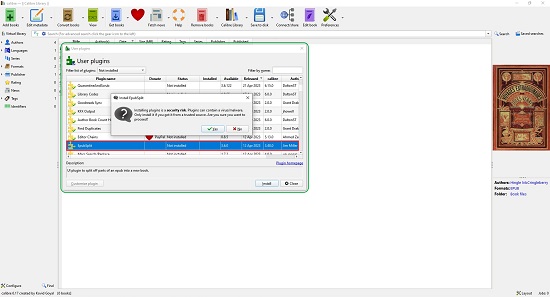
W tym artykule przyjrzymy się trzem aplikacjom komputerowym EPUB, których możesz użyć do dzielenia e-booków na wiele plików do ich organizowania i przechowywania.
3 Darmowe oprogramowanie Epub Splitter dla systemu Windows do dzielenia ebooków na części
1. Zarządzanie e-bookami Calibre za pomocą wtyczki EpubSplit
Calibre to darmowy, popularny menedżer e-booków o otwartym kodzie źródłowym, oferujący funkcje, które umożliwiają organizowanie, edytowanie, a nawet konwertowanie e-booków do różnych formatów. Jest doskonałym narzędziem zarówno dla ekspertów, jak i zwykłych użytkowników i obsługuje kilka formatów wejściowych i wyjściowych, takich jak PDF, DOCX, MOBI, AZW oraz EPUB.
EpubSplit to wtyczka dostępna bezpłatnie do zarządzania Calibre Ebook, które zapewnia możliwość tworzenia nowych plików EPUB poprzez podzielenie części istniejącego pliku EPUB. Musisz upewnić się, że plik EPUB, który chcesz podzielić, nie jest zabezpieczony DRM.
Kliknij poniższy link, aby pobrać i zainstalować zarządzanie Calibre EBook. Następnym krokiem będzie instalacja wtyczki EpubSplit. Uruchom aplikację, kliknij małą strzałkę obok przycisku „Preferencje” na pasku narzędzi i wybierz „Pobierz wtyczki, aby ulepszyć Calibre”. Przejrzyj listę wtyczek i kliknij dwukrotnie wtyczkę EpubSplit, aby ją zainstalować.
Teraz kliknij „Dodaj książki” na pasku narzędzi i otwórz wymagany plik EPUB, który chcesz podzielić. Po otwarciu pliku EPUB pojawia się on w Bibliotece Calibre. Wybierz książkę i kliknij „EpubSPlit” na pasku narzędzi. Wybierz wszystkie rozdziały, które chcesz podzielić, używając klawisza Shift-Klik, a następnie kliknij przycisk „Nowa książka”. Wybrane rozdziały zostaną teraz podzielone (wyodrębnione) z bieżącego eBooka, a nowy plik EPUB pojawi się w bibliotece, podczas gdy oryginalny plik EPUB pozostanie nienaruszony. Aby zapisać nowego eBooka na dysku jako plik EPUB, po prostu kliknij go prawym przyciskiem myszy i wybierz opcję „Zapisz na dysku”.
Kliknij tutaj, aby pobrać zarządzanie Calibre Ebook dla systemu Windows, macOS lub Linux. Jest również dostępny w wersji przenośnej.
2. Edytor Sigil EPUB
Przejdźmy do następnego narzędzia do dzielenia plików EPUB, mianowicie edytora Sigil EPUB. Jest to wieloplatformowy edytor eBooków EPUB, który jest dostępny bezpłatnie dla systemów Windows, Mac i Linux. Linki do pobierania znajdują się na końcu tej sekcji.
Edytor Sigil EPUB umożliwia dzielenie plików EPUB za pomocą znaczników podziału, jak również w bieżącej pozycji kursora. Po prostu uruchom aplikację i otwórz plik EPUB, który chcesz podzielić, klikając Plik | Otwarty. Lewe okienko wyświetla przeglądarkę książek, w której można wybrać dowolny rozdział, klikając odpowiedni plik XHTML, środkowe okienko to edytor XHTML, a prawe okienko umożliwia podgląd pliku EPUB. Oto dwie metody dzielenia pliku EPUB za pomocą tego narzędzia:
Metoda dzielenia znacznika
Aby wstawić znacznik, wybierz rozdział z przeglądarki książek i przejdź do miejsca w edytorze XHTML, w którym chcesz wstawić znacznik. Naciśnij Ctrl + Shift + Enter, aby wstawić znacznik w żądanym miejscu. W miejscu pojawi się pozioma linia wskazująca obecność znacznika podziału. Musisz powtórzyć procedurę dla każdego znacznika podziału, który chcesz utworzyć. Następnie, aby podzielić plik EPUB za pomocą znaczników podziału, po prostu naciśnij klawisz funkcyjny F6 na klawiaturze.
Metoda kursora
Tak jak wcześniej, przejdź do w edytorze XHTML, w którym chcesz podzielić plik EPUB, umieść kursor w żądanej pozycji i naciśnij Ctrl + Enter na klawiaturze, aby podzielić plik EPUB w miejscu kursora.
Kliknij tutaj, aby pobrać edytor Sigil EPUB.
3. Metoda ręczna (przy użyciu programu Winzip lub WinRAR)
Pliki EPUB to w zasadzie skompresowane pliki zip (z rozszerzeniem EPUB), które można otworzyć za pomocą dowolnej aplikacji, takiej jak WinZip lub WinRAR. Po rozpakowaniu zawartości pliku EPUB poszczególne rozdziały eBooka pojawiają się w postaci plików XHTML.
Aby podzielić plik EPUB, możesz usunąć rozdziały (pliki XHTML), których nie chcesz wymagają, skompresuj pozostałe pliki w postaci archiwum ZIP i zmień rozszerzenie nazwy pliku na „epub”. Musisz pamiętać, aby nie usuwać żadnych innych plików poza plikami XHTML rozdziałów, których nie potrzebujesz.
Komentarze końcowe:
Możesz użyć dowolnego z powyższych narzędzi komputerowych do podzielenia łatwo i szybko podzielić plik EPUB na mniejsze komponenty lub rozdziały. Moim osobistym wyborem będzie zarządzanie Calibre Ebook z zainstalowaną wtyczką EpubSplit. Możesz także użyć powyższego stanu metody ręcznej, jeśli nie chcesz korzystać z aplikacji innych firm.